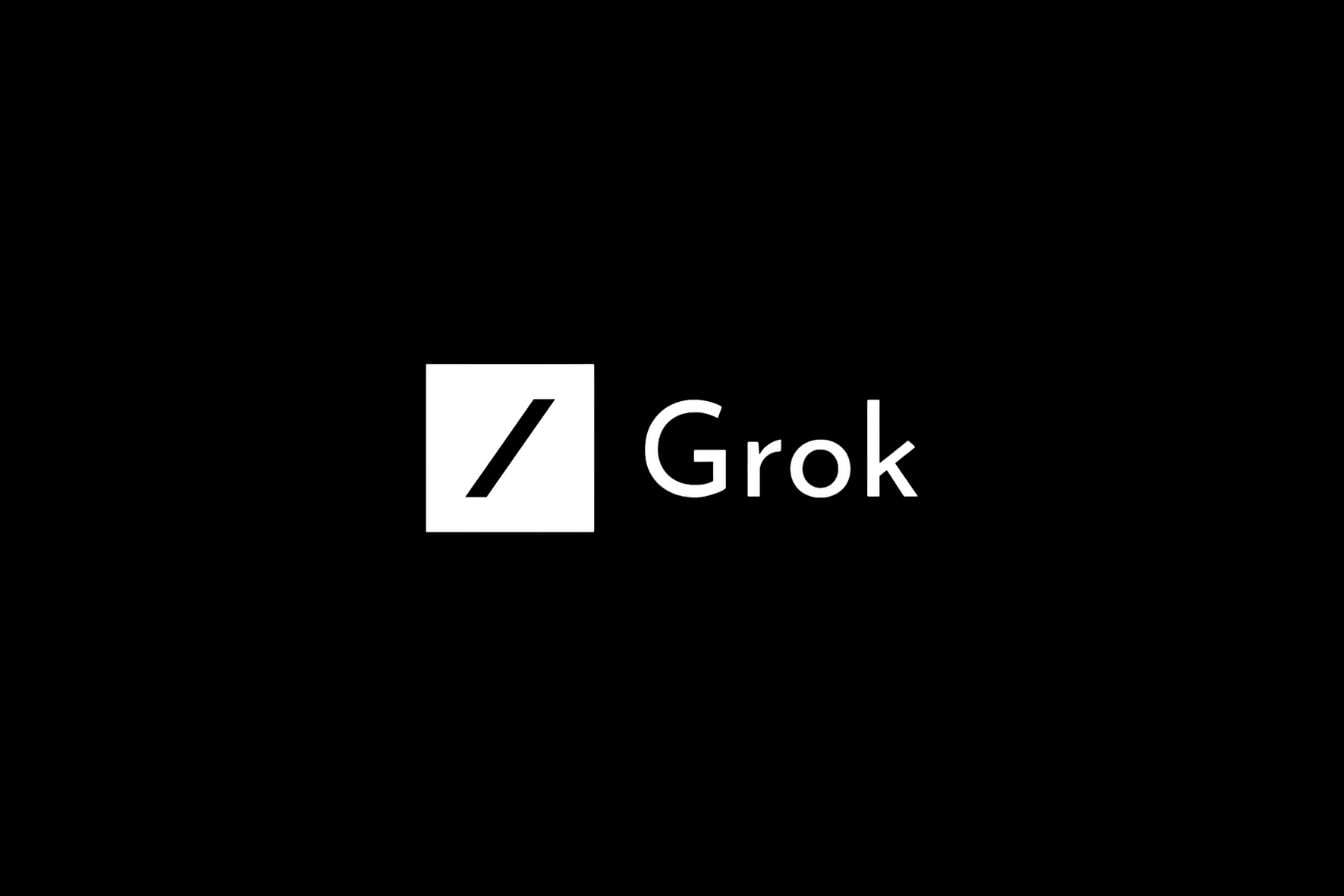iOS 16 增加了一些新功能,對某些人來說,這些功能可能會消耗裝置的電池。以下是禁用它們的方法。
並且在電池你的iPhone總是像陽光下的雪一樣融化,也許是時候採取行動了。也許您需要使用正確的電纜以不同的方式對其進行充電,或者投資購買名副其實的外部電池。您也可以不斷啟動省電模式或將 iPhone 置於飛航模式,以節省剩餘的電量。如果您使用的是 iOS 16,還有其他方法可以節省寶貴的電池壽命。這裡有兩個特別有趣的。
所有的鎖定螢幕小工具強迫你的應用在後台運行,不斷獲取數據來更新自身,例如比賽比分或天氣。在背景運行的應用程式意味著電池電量耗盡。
如果您想在 iOS 16 下保持 iPhone 的電池壽命,最好避免在鎖定畫面(和主畫面)上使用小工具。最簡單的方法是切換到另一個設定檔:按住鎖定畫面並滑動以選擇沒有任何小工具的設定檔。
但是,如果您只想從現有鎖定畫面中刪除小工具,請點擊並按住鎖定螢幕,點擊個人化,選擇鎖定螢幕,點擊小工具框和每個小工具上的「–」按鈕將其刪除。
不啟用鍵盤震動
令人驚訝的是,iPhone 鍵盤從來都無法在您每次鍵入內容時振動。 iOS 16 已經解決了這個問題。這鍵盤震動可以說,提供更身臨其境的打字體驗。話雖這麼說,正如蘋果所解釋的那樣,此功能會影響設備的電池壽命。
根據蘋果鍵盤的幫助頁面,振動「可能會影響 iPhone 的電池壽命」。不幸的是,沒有更多細節。但如果您想讓電池壽命盡可能長,最好停用此功能。
幸運的是,它默認情況下沒有激活。如果您自己打開它,請轉到“設定”>“聲音和振動”>“鍵盤反饋”,然後關閉“振動”選項。
雖然即時活動和 iCloud 共享照片庫尚未推出,但這兩個功能也會耗盡您的電池電量。